Počínaje Ubuntu 18.04 LTS, Ubuntu standardně používá Netplan ke konfiguraci síťových rozhraní.
V tomto článku vám ukážu, jak používat Netplan na Ubuntu 18.04 LTS.
Začněme!
Konfigurační soubory Netplan:
Na Ubuntu 18.04 LTS, konfigurační soubory Netplan YAML jsou umístěny v / etc / netplan / adresář. Chcete-li nakonfigurovat síťové rozhraní, musíte v tomto adresáři vytvořit nebo upravit požadované soubory YAML.
Konfigurační soubory YAML má .yaml rozšíření. Výchozí konfigurační soubor Netplan YAML / etc / netplan / 50-cloud-init.yaml se používá ke konfiguraci síťových rozhraní pomocí Netplan.
Konfigurace síťového rozhraní pomocí DHCP s Netplanem:
V této části vám ukážu, jak nakonfigurovat síťové rozhraní přes DHCP na Ubuntu s Netplanem.
Nejprve vyhledejte název síťového rozhraní, které chcete konfigurovat, pomocí následujícího příkazu:
$ ip aJak vidíte, mám na svém Ubuntu 18 nainstalovanou jednu kartu síťového rozhraní (NIC).Název stroje 04 LTS ens33. Nyní nemá nakonfigurovanou žádnou IP adresu. Pojďme tedy použít Netplan ke konfiguraci přes DHCP.
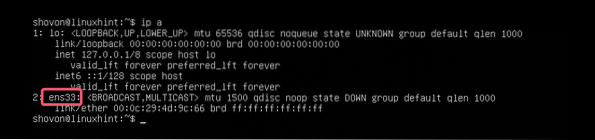
Konfigurace síťového rozhraní ens33 přes DHCP pomocí Netplan, otevřete výchozí konfigurační soubor Netplan na Ubuntu 18.04 LTS / etc / netplan / 50-cloud-init.yaml s následujícím příkazem:
$ sudo nano / etc / netplan / 50-cloud-init.yaml
Mělo by se zobrazit následující okno.

Nyní přidejte následující řádky do souboru síť sekce.
eternety:ens33:
dhcp4: ano
Tady, dhcp4: ano znamená použít DHCP pro protokol IPv4 ke konfiguraci síťového rozhraní ens33.
POZNÁMKA: Odsazení je opravdu užitečné. Nezapomeňte správně odsadit každý řádek. Díky tomu bude syntaxe jasnější a pro oči pohodlnější.
Nakonec by měl konfigurační soubor vypadat nějak takto.
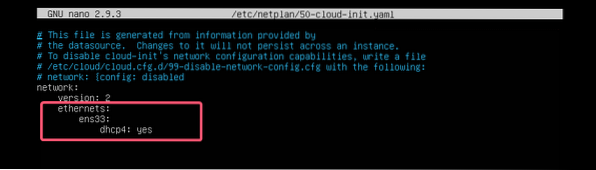
Nyní stiskněte
Dobrou věcí na Netplanu je, že před provedením změn můžete pomocí následujícího příkazu zajistit, aby konfigurační soubor neobsahoval žádné překlepy ani jiné chyby:
$ sudo netplan zkusteNyní stiskněte

Pokud je vše v pořádku, měli byste vidět Konfigurace přijata zpráva označená na snímku obrazovky níže.
Pokud dojde k potížím s konfiguračním souborem, uvidíte zde příslušné chybové zprávy.

Tato funkce vám jistě pomůže vyhnout se složitým těžko sledovatelným budoucím problémům s konfiguračními soubory Netplan.
Nakonec použijte změny trvale pomocí Netplan pomocí následujícího příkazu:
$ sudo netplan použít
Jak vidíte, síťové rozhraní ens33 je konfigurován přes DHCP.

Nastavení statické IP adresy pomocí Netplan:
Pokud chcete nastavit statickou IP adresu na svém síťovém rozhraní pomocí Netplan, pak je tato část pro vás.
Můžete ručně nastavit IP adresu, jmenný server, bránu atd. vašeho síťového rozhraní pomocí Netplan.
Řekněme, že chcete nakonfigurovat síťové rozhraní ens33 jak následuje:
Statická IP adresa: 192.168.10.33Maska podsítě: 255.255.255.0
Brána: 192.168.10.1
Server DNS: 192.168.10.1
Nejprve zkontrolujte síťovou konfiguraci ens33 síťové rozhraní s následujícím příkazem:
$ ip aTo vám pomůže ověřit, že se nastavení síťového rozhraní skutečně změnilo.
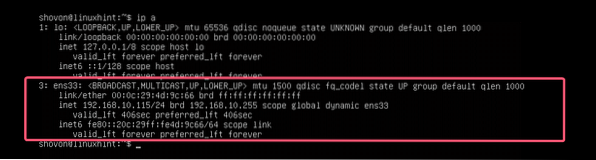
Nyní upravte konfigurační soubor Netplan YAML, / etc / netplan / 50-cloud-init.yaml, s následujícím příkazem:
$ sudo nano / etc / netplan / 50-cloud-init.yamlPokud jste mě sledovali v celém článku, pak by měl být konfigurační soubor takový. Nyní odeberte řádek označený na následujícím obrázku obrazovky.

A zadejte řádky označené na snímku obrazovky níže.
POZNÁMKA: Nezapomeňte, že odsazení je pro soubory YAML zásadní. Pokud zapomenete správně odsadit, Netplan vám nedovolí použít konfigurační soubor. Musíte tedy odsadit každý krok konfiguračního souboru YAML, jak je znázorněno na následujícím obrázku.
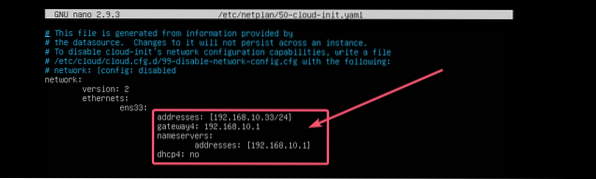
Nyní stiskněte
Nyní pomocí následujícího příkazu zkontrolujte, zda v konfiguračním souboru není nějaká chyba:
$ sudo netplan zkuste
Poté stiskněte

Jak vidíte, konfigurační soubor je přijat.

Nakonec použijte konfigurační soubor pomocí následujícího příkazu:
$ sudo netplan použít
IP adresa se změní podle očekávání.
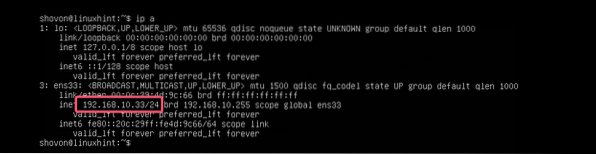
Brána je také správně nastavena.

Stejně jako server DNS.

Takto tedy instalujete a používáte Netplan v Ubuntu ke konfiguraci síťových rozhraní pomocí souborů YAML. Pokud se chcete o Netplanu dozvědět více, navštivte oficiální webové stránky Netplanu na adrese https: // netplan.io.
Děkujeme za přečtení tohoto článku.
 Phenquestions
Phenquestions


